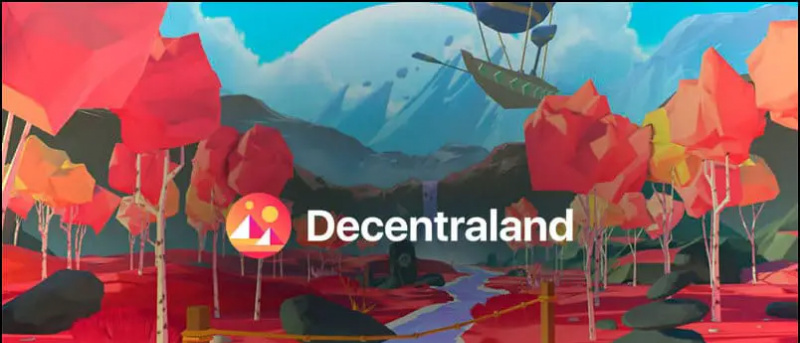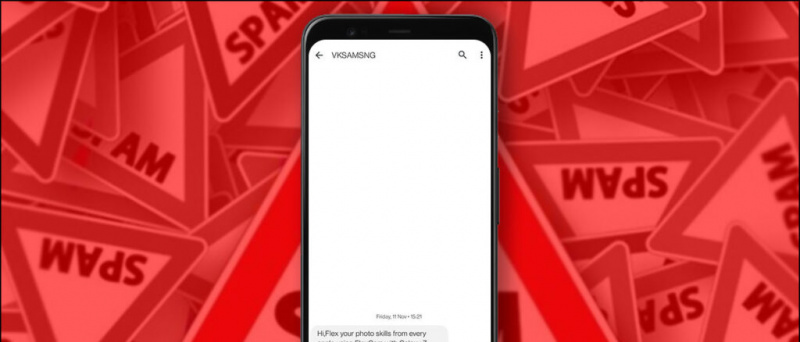Šī rokasgrāmata parādīs, kā izmantot Switch Pro kontrolieri datorā Windows 10. Windows 10 ir iebūvēts atbalsts Switch Pro kontrolieriem, tāpēc tas darbosies ar lielāko daļu spēļu, kas atbalsta kontrolierus bez papildu draiveriem. Spēles var sākt, izmantojot Steam, lai iespējotu kontroliera atbalstu jebkurā spēlē vai datorā esošajā lietojumprogrammā. Switch Pro kontrolieri var izmantot kopā ar Steam, lai iegūtu papildu funkcijas un konfigurācijas opcijas. Steam var viegli izmantot, lai kartētu analogās nūjas ar peles ieejām, padarot pelēm paredzētas spēles, piemēram, pirmās personas šāvējus, daudz vieglāk spēlēt.
Labāks prieks var instalēt, lai izmantotu Switch Pro kontrolieri operētājsistēmai Windows 7, kontrolieris atdarina Xbox 360 kontrolieri, padarot to saderīgu ar visām spēlēm, kas atbalsta kontrollerus.
Obligātās lejupielādes:
- Tvaiks
- LabākJoyforCemu (Pēc izvēles / operētājsistēmai Windows 7)
Tvaiks (ieteicams)
- Steam piedāvā iebūvētu vietējo atbalstu Switch Pro kontrolieriem
- Jūs varat iespējojiet kontroliera atbalstu jebkurai spēlei vai emulatoram pievienojot spēles Steam bibliotēkai spēles, kas nav Steam
- Viegli kartējiet tastatūras taustiņus un peles ievades savā kontrolierī
USB-C - USB-A kabelis ![ikona-amazon]()
- Lai vadu savienotu ar datoru, Switch Pro kontrolierim ir nepieciešams USB-C kabelis
- Switch Pro kontroliera uzlādēšanai ir nepieciešams USB-C kabelis
- USB-C – USB-C kabeli var izmantot arī tad, ja datorā ir USB-C ports
8BitDo Switch Controller Bluetooth adapteris ![ikona-amazon]()
- Lai bezvadu savienotu Switch Pro kontrolieri ar datoru, ir nepieciešams Bluetooth adapteris vai dongle
- 8BitDo adapteris automātiski konfigurēs jūsu kontrolieri un atdarinās Xbox 360 kontrolieri
- Tas ir labākais bez problēmu risinājums, nav nepieciešami papildu draiveri vai lietotnes, piemēram, BetterJoyforCemu
- Darbojas ar visām spēlēm un tvaika komplektāciju
- Darbojas ar datoru, Mac OS, Switch un Android (izmantojot OTG kabeli)
- Var izmantot arī savienošanai Dualshock un Xbox kontrolieri visās saderīgajās platformās (neskatoties uz nosaukumu)
Switch Pro kontroliera pievienošana operētājsistēmā Windows 10
Operētājsistēmā Windows 10 jūsu Switch Pro kontrolierim vajadzētu izveidot savienojumu un strādāt, izmantojot USB.
kā iestatīt dažādas paziņojumu skaņas operētājsistēmā Android
Switch Pro kontrolieri var savienot pārī ar datoru, izmantojot Bluetooth, un strādāt bez vadiem.
dzirdama maksa manā kredītkartē
- Datorā dodieties uz [Iestatījumi] -> [Bluetooth un citas ierīces]
- Atlasiet [Pievienot Bluetooth vai citu ierīci]
- Atlasiet [Bluetooth]
- Pieejamo Bluetooth ierīču sarakstā izvēlieties Pro Controller
- Jūsu Switch Pro kontrolieris tiks savienots pārī ar datoru un darbosies bezvadu režīmā
LabākJoyforCemu
Windows 7 nav dabiski savietojams ar Switch Pro kontrolieri, tomēr Davidobot BetterJoyforCemu var instalēt, lai atdarinātu Xbox 360 kontrolieri Windows, padarot to saderīgu ar praktiski jebkuru spēli, kas atbalsta kontrollerus. Šos draiverus var instalēt arī operētājsistēmā Windows 10, ja vēlaties atdarināt Xbox 360 kontrolieri vai ja vienkārši rodas savienojuma problēmas ar iespējamo “vietējo” atbalstu. BetterJoy draiveris nodrošina atbalstu Switch Pro, Joy-Cons un SNES kontrolierim slēdzim sistēmā Windows. Tie parādīsies kā Xbox 360 kontrolieri un būs pilnībā saderīgi ar visām spēlēm, kas atbalsta kontrolierus. BetterJoyforCemu patiešām ir dažas saderības problēmas ar Steam (liela attēla režīms), kuras ir jāizlīdzina, izmantojot HID Guardian, pirms viņi spēlē jauki kopā.
| Uzstādīšanas instrukcijas | Lejupielādēt saiti |
| FAQ un problēmas | HID Guardian / Steam |
Iespējot kontroliera atbalstu ar Steam
Ne visas datorspēles atbalsta kontrolierus, un dažas no tām var spēlēt tikai ar tastatūru un peli. Izmantojot Steam iebūvētās kontrolieru konfigurācijas, kontroliera atbalstu var pievienot gandrīz jebkurai spēlei ar lieliskiem rezultātiem. Tas padara pirmās personas šāvējus un citas spēles, kas vērstas uz peli, ļoti spēlējamu ar kontrolieriem.
- Palaidiet Steam
Palaidiet Steam kā administratoru, ja jūsu nepieciešamā spēle tiek palaista arī ar administratora tiesībām - Loga augšējā kreisajā stūrī atlasiet [Steam] -> [Iestatījumi] -> [Kontrolieris]
- Atlasiet [Vispārīgi kontroliera iestatījumi] -> Pārbaudīt [Xbox konfigurācijas atbalsts]
BetterJoy atdarina Xbox 360 kontrolieri no Pro Controller / Joy-Con ieejām. Ja izmantojat BetterJoyforCemu, pārbaudiet tikai [Xbox konfigurācijas atbalsts] - Galvenajā Steam logā atlasiet [Bibliotēka] -> [Pievienot spēli] apakšējā kreisajā stūrī
- Atlasiet izpildāmo failu
.exefailu savai spēlei - Atlasiet savu spēli un noklikšķiniet [Vadītāja konfigurācija] zem [Atskaņot] pogu
- Kontrolieris parādīsies kā Xbox 360 kontrolieris, ja izmantojat BetterJoy
Šeit jūs varat kartēt kontroliera pogas gandrīz bezgalīgai tastatūras vai peles funkciju iespējai. Papildu iespējas, piemēram, Toggle un Rapid Fire, var atrast sadaļā [Rādīt aktivizētājus] .
Varat saistīt savu analogo nūju ar relatīvo peles kustību, izmantojot papildu iestatījumus, piemēram, jutīgumu. Tas ļauj ļoti viegli iestatīt kontrolieri spēlēm, kas balstītas uz peli, piemēram, pirmās personas šāvējiem.
kā atgūt Google kartes
Izmantojot WASD vai bulttaustiņus, varat arī kartēt analogo nūju 8 virzienu virzienos.
Palaidiet savu spēli, un spēles laikā tiks aktivizēta pielāgotā kontrollera konfigurācija.
Ja jūsu kontrolieris darbojas Steam iestatījumos, bet ne spēlē:
Palaidiet Steam kā administratoru, ja jūsu nepieciešamā spēle tiek palaista arī ar administratora tiesībām- Steam palaidiet Big Picture Mode no augšējās labās ikonas
- Atlasiet [Bibliotēka] pēc tam atlasiet savu spēli
- Atlasiet [Pārvaldīt saīsni] -> [Vadītāja opcijas]
- Nodrošināt [Atļaut darbvirsmas konfigurēšanu palaidējā] nav pārbaudīts